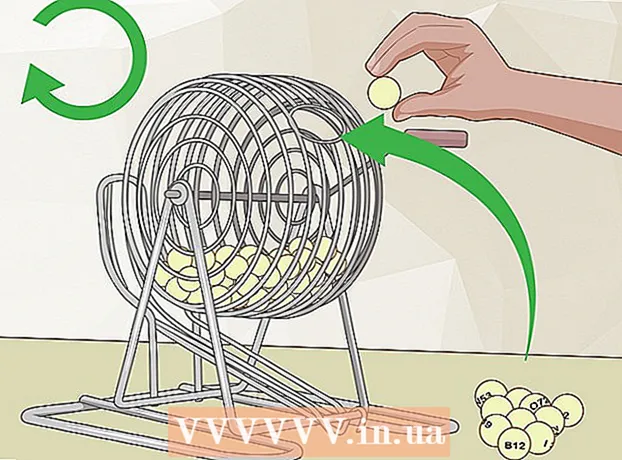Автор:
Randy Alexander
Дата На Създаване:
1 Април 2021
Дата На Актуализиране:
1 Юли 2024

Съдържание
Вашият iPhone съхранява много данни за вашите движения. Обикновено тези данни се използват за улесняване на нещата, като проследяване на уебсайт, който сте посетили, или намиране на пропуснато обаждане. Ако се страхувате, че някой ще види неща, които не трябва, можете да изтриете историята на някои или всички услуги на вашия iPhone.
Стъпки
Метод 1 от 7: История на сърфирането в Safari
Отворете Настройки. Ще изчистите историята на сърфирането си в раздела Настройки, а не в приложението Safari. Въпреки че може да бъде изтрито от приложението Safari, то не може да премахва автоматични записи или бисквитки. Изчистването на историята на сърфиране от раздела „Настройки“ ще гарантира, че всичко е изтрито.

Превъртете надолу и натиснете select „Сафари.’ Ще го видите в 5-та група опции.
Превъртете надолу менюто на Safari и щракнете върху "Изчистване на историята и Данни за уебсайта " (Изчистване на историята и уеб данните). Появява се прозорец с молба да потвърдите.
- Ако бутонът е в сиво, трябва да деактивирате ограниченията за уебсайтове. Върнете се в менюто Настройки и изберете „Ограничения“. Въведете кода за ограничение и изберете „Уебсайтове“. Изберете "Всички уебсайтове", за да разрешите изтриването на историята. Без код за ограничение не можете да изтривате историята.

Потвърдете, че искате да изтриете историята. Историята на сърфирането, кешът, автоматичното попълване и „бисквитките“ в Safari ще бъдат изчистени. Историята на сърфирането на всяко устройство, в което сте влезли с вашия акаунт в iCloud, също се изтрива. реклама
Метод 2 от 7: История на сърфирането в Chrome

Отворете приложението Chrome. Ако използвате Chrome на вашия iPhone, можете да изтриете историята си на сърфиране направо от приложението.
Натиснете бутона Меню (⋮) и изберете "Настройки" (Установяване). Може да се наложи да превъртите надолу, за да намерите този елемент.
Щракнете върху опцията „Поверителност“. Появява се ново меню с много опции за нулиране.
Кликнете върху „Изчистване на историята на сърфирането“, за да изчистите историята си. От вас се изисква да потвърдите изтриването им.
Кликнете върху „Изчистване на всички“, за да изчистите историята си на сърфиране. Това е действието за изчистване на цялата история, нощна памет, уеб данни и бисквитки.
Изберете „Изчистване на запазените данни за автоматично попълване на формуляра“, за да премахнете цялата информация за автоматично попълване. реклама
Метод 3 от 7: История на обажданията
Отидете в приложението за обаждания. Можете да изтриете историята на обажданията, за да премахнете всички обаждания от списъка с последните.
Изберете раздела "Последни". Това е раздел, който показва списък с последните изходящи и входящи повиквания.
Изберете „Редактиране“ в горния десен ъгъл на екрана. Червен знак минус ще се появи до всяко обаждане в раздела за история.
Щракнете върху червения знак минус, за да изтриете елементи един по един. Щракнете върху знака минус до всеки елемент, който искате да изтриете.
Докоснете „Изчистване“, за да изтриете всички обаждания наведнъж. Ако искате да изчистите целия списък, щракнете върху „Изчистване“ в горния ляв ъгъл на екрана. Този бутон се появява само след като сте избрали „Редактиране“. Всички обаждания в списъка с последните ще бъдат изтрити. реклама
Метод 4 от 7: История на iMessage
Отворете приложението Messages. Можете да изтривате текстови съобщения с помощта на приложението Messages.
Натиснете бутона "Редактиране". Бутонът е в горния ляв ъгъл на екрана.
Изберете всеки разговор, който искате да изтриете. Поставете отметка в квадратчето, съответстващо на всеки разговор, който искате да изтриете. Можете да изберете няколко чата едновременно.
Изберете "Изтриване", след като го изберете. Целият избран разговор ще бъде изтрит без потвърждение.
Променете настройките на историята на съобщенията. По подразбиране Messages ще запазва съобщенията за постоянно. Можете да промените тези настройки, за да запазите съобщения за 1 година или 30 дни, за да освободите памет и да намалите бъркотията:
- Отворете Настройки.
- Изберете „Съобщения“.
- Изберете „Съхраняване на съобщения“.
- Изберете колко дълго искате да запазите съобщението. Приложението автоматично ще изтрие съобщения, които надвишават времето за съхранение на новата настройка.
Метод 5 от 7: История на клавиатурата
Отворете Настройки. Ако искате да се отървете от думи, добавени към автоматично коригиращия се речник на вашия iPhone, можете да го направите от Настройки.
Избирам "Общ" (Общ). Ще се покаже списък с общи опции за iPhone.
Превъртете надолу и изберете "Нулиране" (Нулиране). Изскачат много опции за нулиране.
Избирам „Нулиране на речника на клавиатурата“ (Нулиране на речника на клавиатурата). Ще бъдете помолени да потвърдите.Всички персонализирани думи, които запазвате, ще бъдат изтрити. реклама
Метод 6 от 7: Приложение за търсене на Google
Отворете приложението Google. Ако използвате приложението Google за търсене, можете да изтриете историята си на търсене директно в приложението.
Докоснете иконата на Gear в горния ляв ъгъл на екрана. Това ще отвори менюто Настройки.
Превъртете надолу и изберете"Поверителност.’ Ще видите текущия активен акаунт.
Кликнете върху опцията "Преглед". Разделът „История“ ще се появи в горната част на страницата.
Изберете „Изчистване на историята на устройството“, за да изтриете историята на търсенията. Имайте предвид, че това изчиства само историята на търсенията в приложението. Търсенето все още се съхранява в активен акаунт в Google. реклама
Метод 7 от 7: Изтрийте всички данни
С помощта на тази опция искате да изтриете всички данни на iPhone. Ето как да изтриете цялата история и данни на телефона си, ще бъдете помолени да нулирате телефона си от нулата, след като завършите процеса.
Отидете в Настройки. Ако сте сигурни, че искате да изтриете всичко на вашия iPhone, отидете в Настройки.
Изберете „Общи“. Ще се появят общи настройки на iPhone.
Превъртете надолу и изберете "Нулиране". Ще се появи опцията за нулиране на устройството.
Изберете "Изтриване на цялото съдържание и Настройки " (Изтриване на цялото съдържание и настройки). Ще бъдете помолени да потвърдите, че искате да изтриете всичко.
Изчакайте iPhone да се нулира. Това ще отнеме много време.
Настройте iPhone. След като завършите процеса на настройка, ще бъдете пренасочени към първоначалната настройка. Трябва да настроите телефона си отново или да възстановите от резервно копие на iTunes или iCloud. реклама